Konica minolta CN3102E User Manual [it]
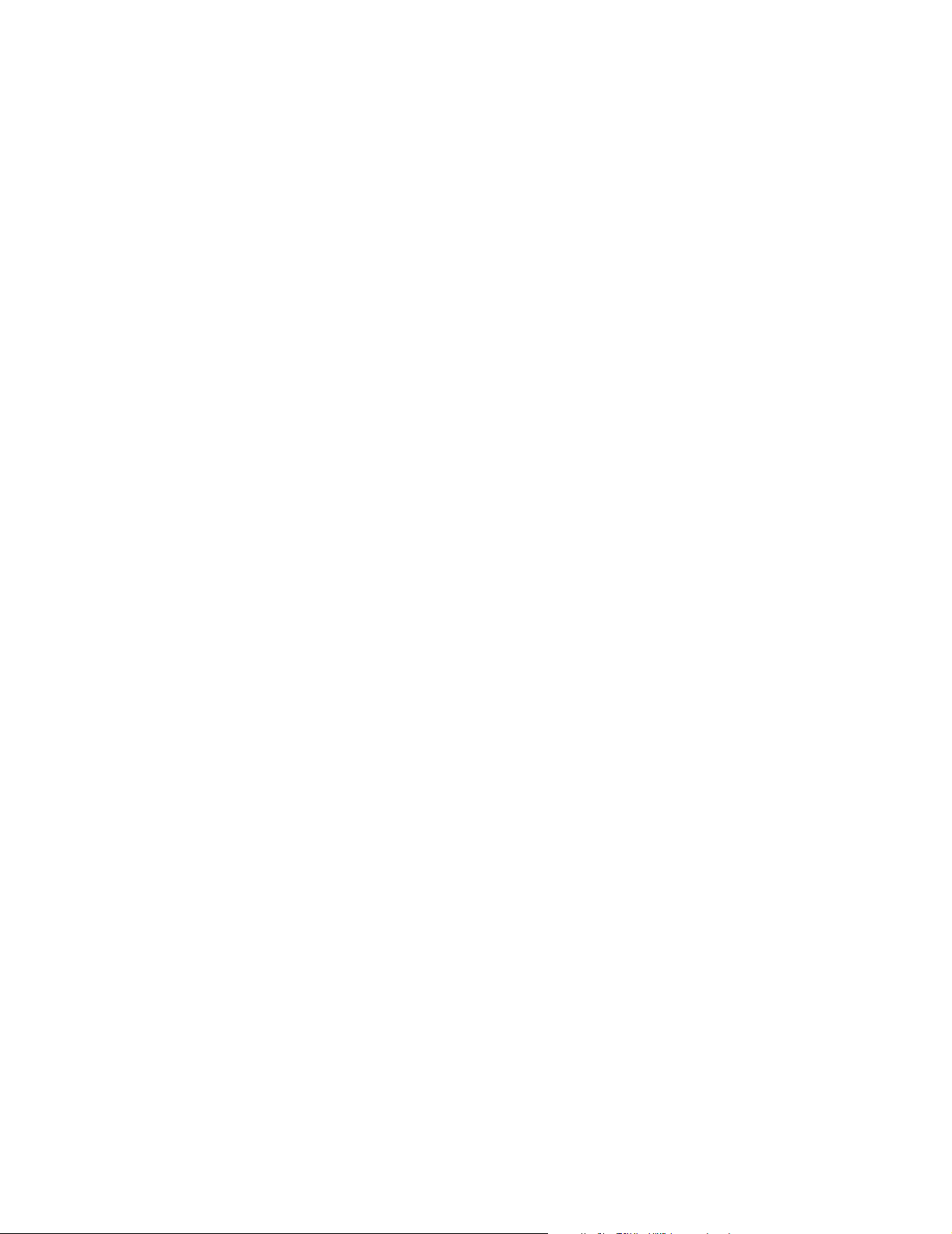
Note di release
Fiery X3e 31C-M Color Server, versione 2.01
Configurazione
Questo documento contiene informazioni relative al software del server Fiery X3e 31C-M
™
Color Server
, versione 2.01. Prima di usare l’unità Fiery X3e 31C-M Color Server con il
software versione 2.01, distribuire una copia di queste Note di release a tutti gli utenti.
NOTA: In questo documento viene utilizzato il termine “Fiery X3e” per fare riferimento a
Fiery X3e 31C-M Color Server.
Prima di stampare su Fiery X3e:
• Verificare che su Fiery X3e sia installato il software di sistema versione 2.01.
• Installare il software utente sui computer client. Per le istruzioni, consultare la
Guida all’installazione del software.
L’opzione IP automatico viene selezionata automaticamente
Se si abilitano i sevizi di stampa Windows da WebSetup e si deseleziona Usa server Wins,
l’opzione IP automatico verrà automaticamente selezionata. L’unico modo per deselezionare
IP automatico consiste nell’impostare TCP/IP su IP automatico. Una volta riavviato
Fiery X3e, l’opzione IP automatico sarà deselezionata.
Se si seleziona IP automatico in WebSetup>Rete>Servizi2>Servizio di stampa Windows,
quando TCP/IP è impostato in modo da ottenere l’indirizzo IP mediante DHCP, l’opzione
IP automatico viene deselezionata dopo aver eseguito le operazioni di riavvio o salvataggio.
Selezionare nuovamente IP automatico e riavviare una seconda volta per salvare
l’impostazione. È anche possibile selezionare Sì per Usa configurazione automatica sul
pannello di controllo e l’impostazione IP automatico viene salvata.
Non è possibile abilitare la configurazione IP automatica in Config rete per la stampa
Windows. Eseguire tale operazione dal pannello di controllo della fotocopiatrice/stampante.
Opzione Adatta alla pagina
Adatta alla pagina non è presente nella configurazione della stampante da WebSetup.
Impostare Adatta alla pagina durante la configurazione di Fiery dal pannello di controllo.
Aggiunta di collegamenti bindery
Non è possibile aggiungere i collegamenti bindery con WebSetup. Usare la configurazione
di Fiery per aggiungere i collegamenti bindery.
Abilitazione dei gruppi di stampa
Nella configurazione del server, la casella di spunta Abilita gruppi di stampa potrebbe non
apparire. Se ciò si verifica, per visualizzare la casella di spunta Abilita gruppi di stampa,
ingrandire la finestra WebTools
Immissione del nome del server
Non immettere più di 15 caratteri per il nome del server durante la configurazione del
server. Se si immettono più di 15 caratteri, il nome del server non verrà salvato.
Copyright © 2004 Electronics for Imaging, Inc.
™
.
Numero parte: 45042331
02 aprile 2004
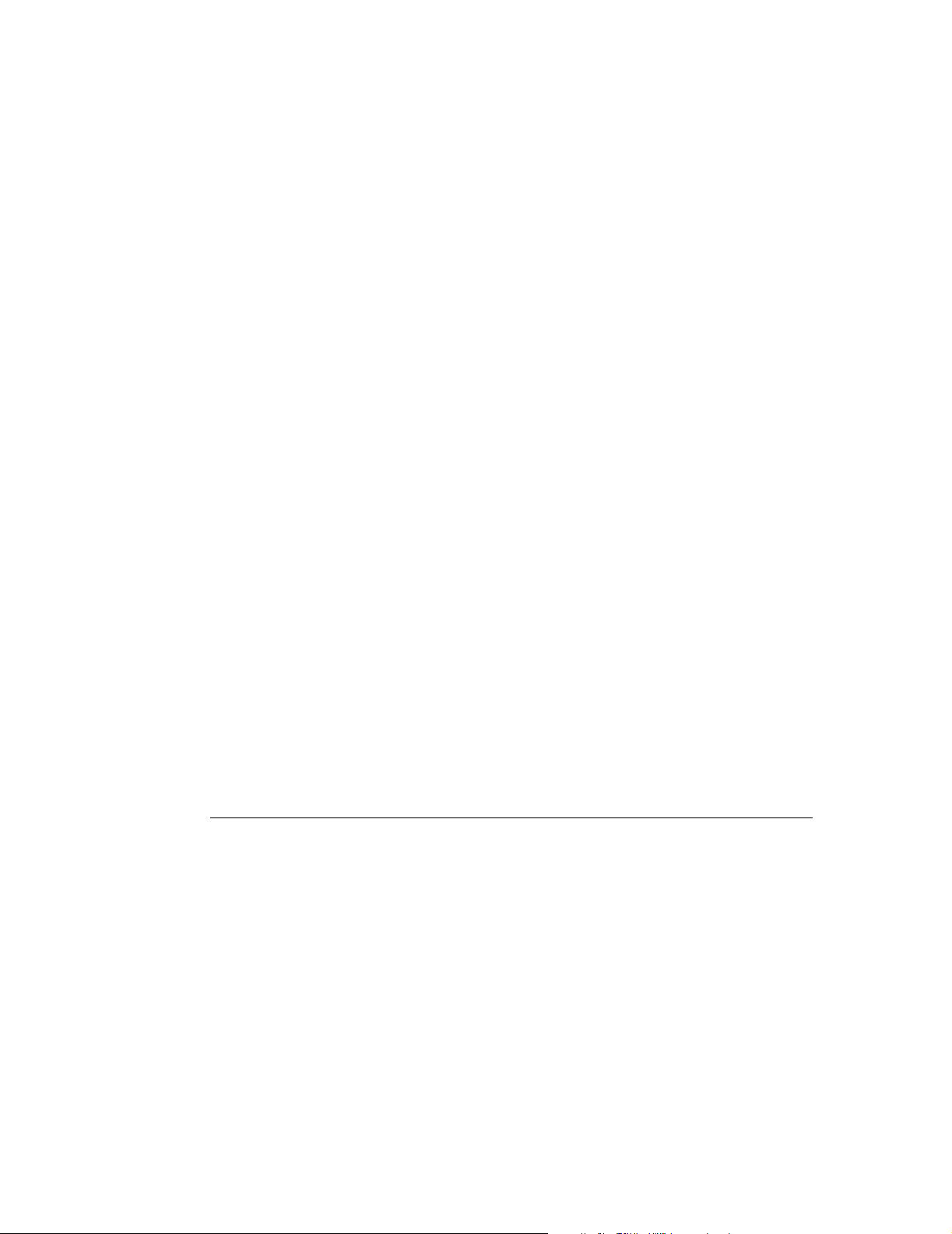
Pagina 2
Sistema
Sun JRE
Uso di programmi proxy FTP datati
Se si usa una versione datata di un programma proxy FTP, questa potrebbe non essere
compatibile con la funzione Scansione su FTP. Se si verificano problemi con la scansione su
FTP, rivolgersi all’assistenza tecnica per ottenere un aggiornamento software in grado di
rendere Fiery X3e compatibile con i programmi proxy FTP più datati. È inoltre possibile
eseguire l’aggiornamento alla versione più recente del programma proxy.
Interruzione del collegamento di rete
Se Fiery X3e perde il collegamento di rete, in primo luogo contattare l’amministratore per
conoscere la disponibilità sulla rete. Se la rete è in esecuzione, potrebbe essersi verificato un
problema con il router di rete AppleTalk. Per ripristinare il collegamento di rete, spegnere e
riaccendere Fiery X3e. Se per la propria rete non è richiesto AppleTalk, è possibile evitare
che questo problema si verifichi disabilitando AppleTalk nei menu di configurazione
Fiery X3e. Inoltre, rivolgersi all’assistenza tecnica per ottenere un aggiornamento software.
Installare JRE prima di aprire WebSetup
Accertarsi di installare Sun Java Runtime Environment (JRE) v.1.4.1_02 su un computer
Windows prima di aprire WebSetup, altrimenti viene visualizzato un messaggio che
richiede l’installazione di Sun JRE. Accertarsi di installare la versione di Sun JRE
(v1.4.1_02) fornita sul CD Software utente. È possibile avere una o più versioni di Sun JRE
installate. Il software Fiery userà solo la versione 1.4.1_02. Le altre versioni installate o i
valori predefiniti selezionati nel pannello di controllo del modulo aggiuntivo Java non
®
avranno effetto sul software Fiery
.
Installazione di Sun JRE per Command WorkStation
Accertarsi di installare Sun Java Runtime Environment (JRE) su un computer Windows
®
prima di installare Command WorkStation
, altrimenti viene visualizzato un messaggio che
richiede l’installazione di Sun JRE.
Se l’installazione di Sun JRE non riesce
Java2 Runtime Environment (J2RE) viene installato quando si installano i programmi di
utilità di EFI. Il CD Software utente include anche il programma di installazione
standalone nella cartella CommonUtil. Se l’installazione di J2RE non riesce su Windows 98
Second Edition, eseguire le operazioni sottoriportate:
PER CORREGGERE L’INSTALLAZIONE DI J2RE SU WINDOWS 98
S
ECOND EDITION
1. Fare clic su Start, selezionare Esegui e digitare dxdiag nella finestra di dialogo Esegui;
oppure fare clic su “Apri Strumento di diagnostica DirectX” nella Guida di Windows.
2. Nella finestra Strumento di diagnostica, fare clic sulla scheda Schermo, quindi disattivare
le impostazioni “Accelerazione DirectDraw” e “Accelerazione Direct3D”.
3. Chiudere la finestra Strumento di diagnostica.
4. Installare i programmi di utilità EFI o solo J2RE.
5. Aprire lo strumento di diagnostica DirectX come descritto sopra, quindi selezionare le
impostazioni deselezionate in precedenza, “Accelerazione DirectDraw” e “Accelerazione
Direct3D”.
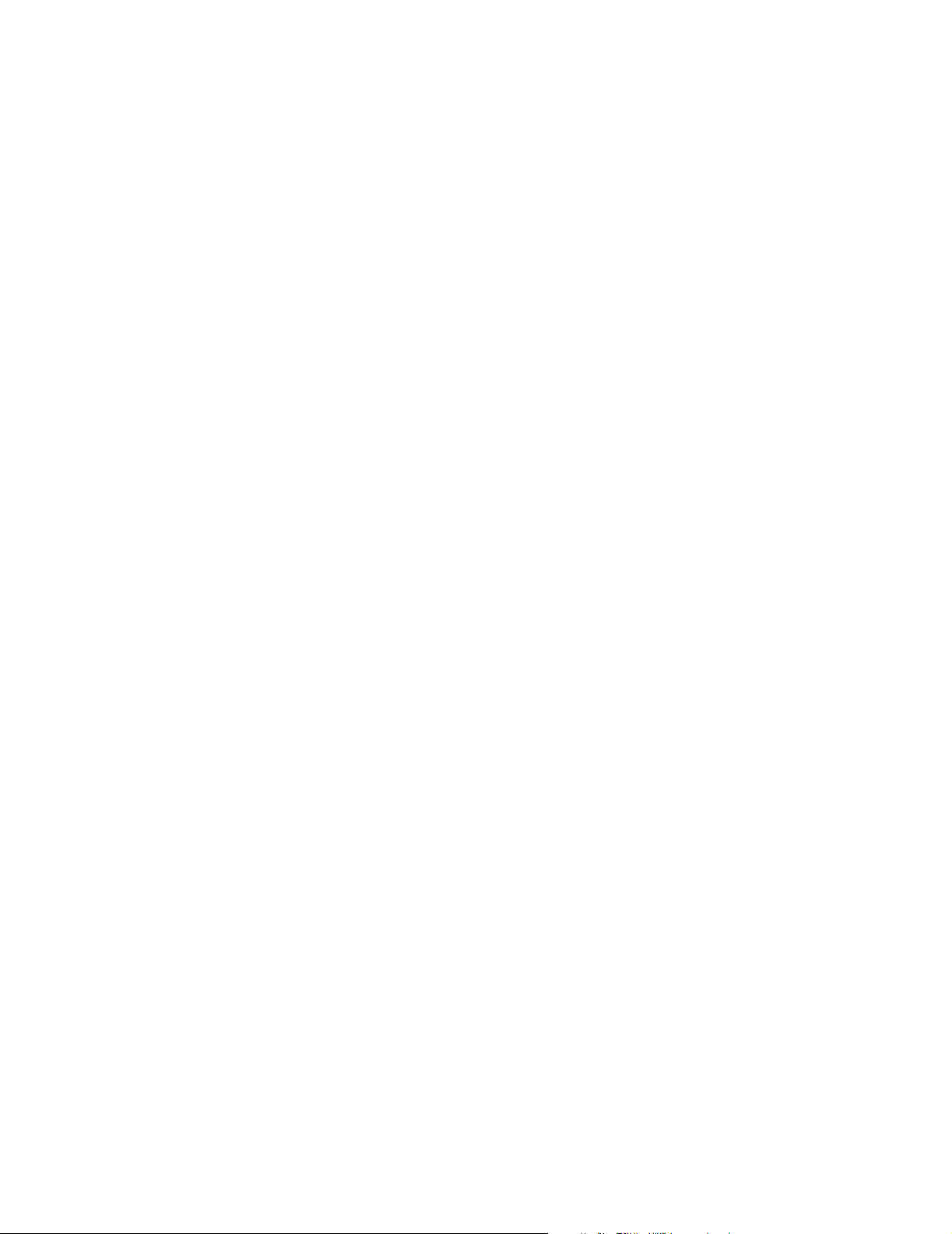
Pagina 3
Stampa
Stampa SMB su Windows 98
Se il driver di stampa per Windows 98 è stato installato per il collegamento diretto con il
metodo Point-and-Print, la stampa di un file a colori MS da 1000 pagine potrebbe
interrompersi improvvisamente senza che venga visualizzato alcun errore. Per evitare ciò,
selezionare la stampa Binary nel driver di stampa PostScript. Inoltre, selezionare nel driver
l’opzione per inviare i dati direttamente alla stampante senza spool.
Impostazioni di Modo di stampa
Le impostazioni di Modo di stampa non sono elencate nel menu a comparsa.
Impostazioni di Ruota di 180
Le impostazioni di Ruota di 180 non sono elencate nel menu a comparsa.
Stampa di prove colore su Windows 2000
Se la stampa di prove colore non funziona su Windows 2000, provare una o entrambe le
seguenti soluzioni.
• Attivare l’opzione relativa alle funzioni avanzate del driver di stampa
• Aggiornare il client Windows 2000 al Service Pack 4
Stampa in fronte-retro da Internet Explorer
Quando si stampano più copie in fronte-retro di un lavoro con un numero dispari di pagine
da Internet Explorer, accertarsi che l’opzione Fascicola del driver di stampa sia attivata. Se
l’opzione Fascicola è disattivata, la prima pagina della seconda copia verrà stampata sul retro
dell’ultima pagina della prima copia.
Orientamento delle pagine nella scheda Disposizione
L’orientamento impostato nella scheda Disposizione non corrisponde a quello della scheda
Stampa Fiery nel driver PostScript di Windows 2000. L’output verrà stampato in base
all’impostazione della scheda Stampa Fiery, quindi accertarsi di impostare correttamente
l’orientamento desiderato in tale scheda.
Numero di distribuzione
Nella barra Stampa numero di distribuzione della scheda Stampa Fiery, è possibile
impostare l’opzione Numero di distribuzione iniziale su 0 senza che venga visualizzato alcun
messaggio di errore, anche se l’intervallo valido è 1–999. Se l’opzione Numero di
distribuzione iniziale è impostata su 0, il numero stampato sarà 1. Controllare che il
numero immesso sia quello desiderato per il lavoro.
Inizi di capitolo e modalità booklet
Quando si imposta Inizio capitolo per la stampa su supporti misti e la modalità per il
formato booklet è attivata, il capitolo potrebbe non iniziare nella posizione corretta.
Quando ciò si verifica, inserire manualmente una pagina vuota prima dell’inizio del
capitolo in base alle proprie necessità.
Profilo di roaming
Se l’utente stabilisce un profilo di roaming sulla rete da un client e trasferisce i file del driver
di stampa, quindi si collega ad un altro client per la prima volta, un messaggio di errore
avverte che alcuni file del driver non sono stati caricati. Quando l’utente si scollega e poi si
ricollega una seconda volta a quel client, i file del driver saranno stati caricati correttamente.
